Conclusiones para el glosario empresarial en Microsoft Purview
Importante
Para los clientes que usan el nuevo Portal de Microsoft Purview, el 10 de octubre esta característica pasará de su ubicación actual en el portal a dentro de la Data Catalog. Para obtener más información, consulte esta documentación.
En esta guía se describe cómo acceder a los informes de información del glosario de Microsoft Purview, ver y filtrarlos para los datos.
En esta guía paso a paso, aprenderá a:
- Búsqueda de Data Estate Insights desde su cuenta de Microsoft Purview
- Obtenga una vista general de los datos.
Requisitos previos
Antes de empezar a trabajar con Conclusiones de datos de infraestructura de Microsoft Purview conclusiones del glosario, asegúrese de que ha completado los pasos siguientes:
Configure un recurso de almacenamiento y rellene la cuenta con datos.
Configure y complete un examen del origen de almacenamiento.
Configure al menos un término de glosario empresarial y adjúntelo a un recurso.
Uso de información del glosario de Microsoft Purview
En Microsoft Purview, puede crear términos de glosario y adjuntarlos a recursos. A medida que use estos términos en el mapa de datos, puede ver la distribución del glosario en información del glosario. Estas conclusiones le proporcionarán el estado del glosario en función de lo siguiente:
- Número de términos adjuntos a los recursos
- Estado de los términos
- Distribución de roles por parte de los usuarios
Para ver la información del glosario:
Vaya a la pantalla de la cuenta de Microsoft Purview en el Azure Portal y seleccione su cuenta de Microsoft Purview.
En la página Información general , en la sección Introducción , seleccione el icono Abrir cuenta del portal de gobernanza de Microsoft Purview .
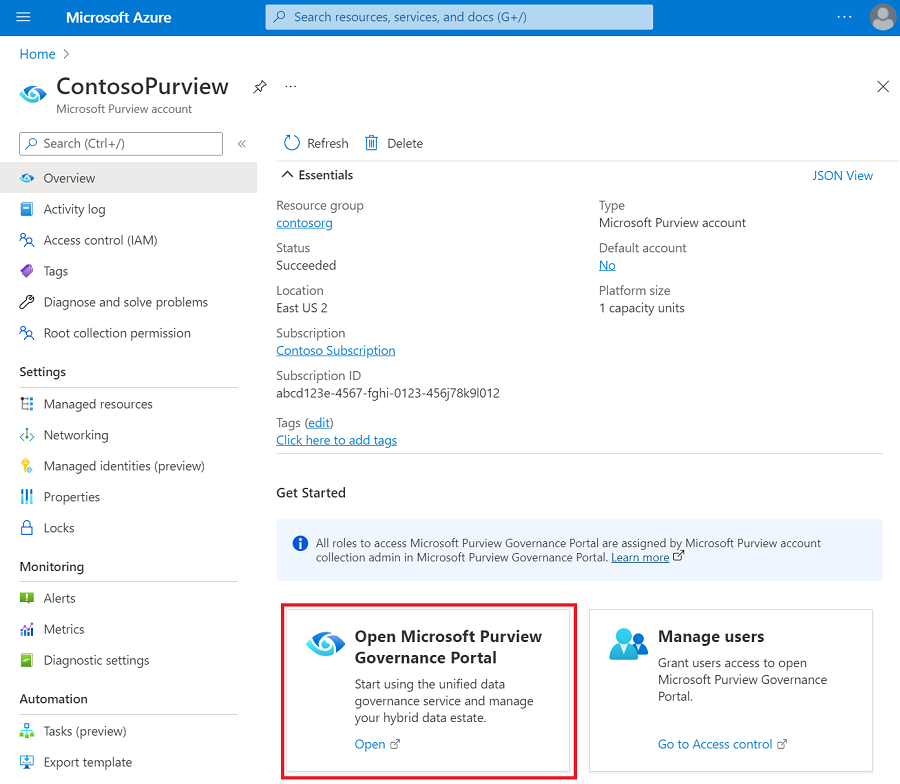
En la página Inicio de Microsoft Purview, seleccione Data Estate Insights en el menú de la izquierda.
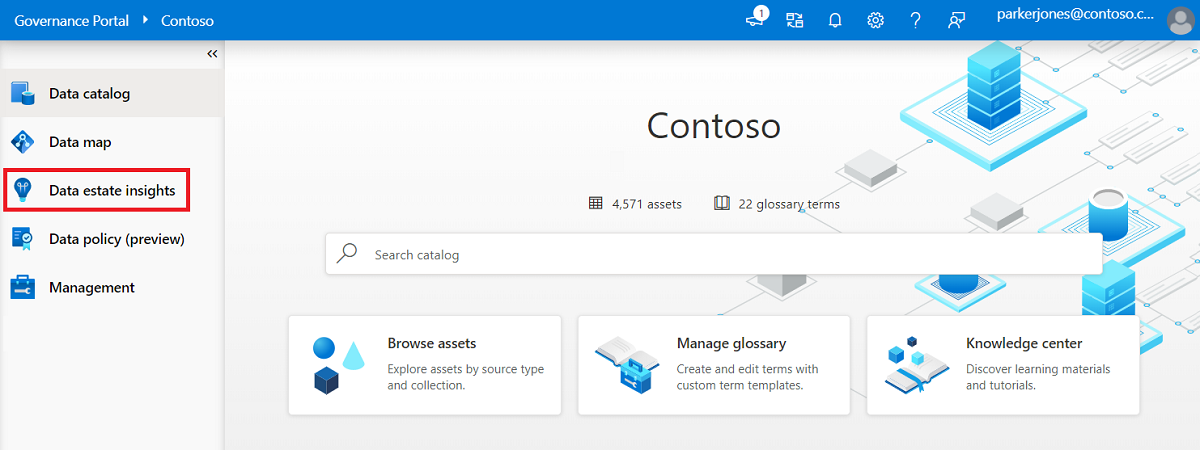
En el área Data Estate Insights , seleccione Glosario para mostrar el informe de conclusiones del glosario de Microsoft Purview.
El informe comienza con KPI de alto nivel que muestra Los términos totales en la cuenta de Microsoft Purview, los términos aprobados sin recursos y los términos expirados con recursos. Cada uno de estos valores le ayudará a comprender el estado actual del glosario.
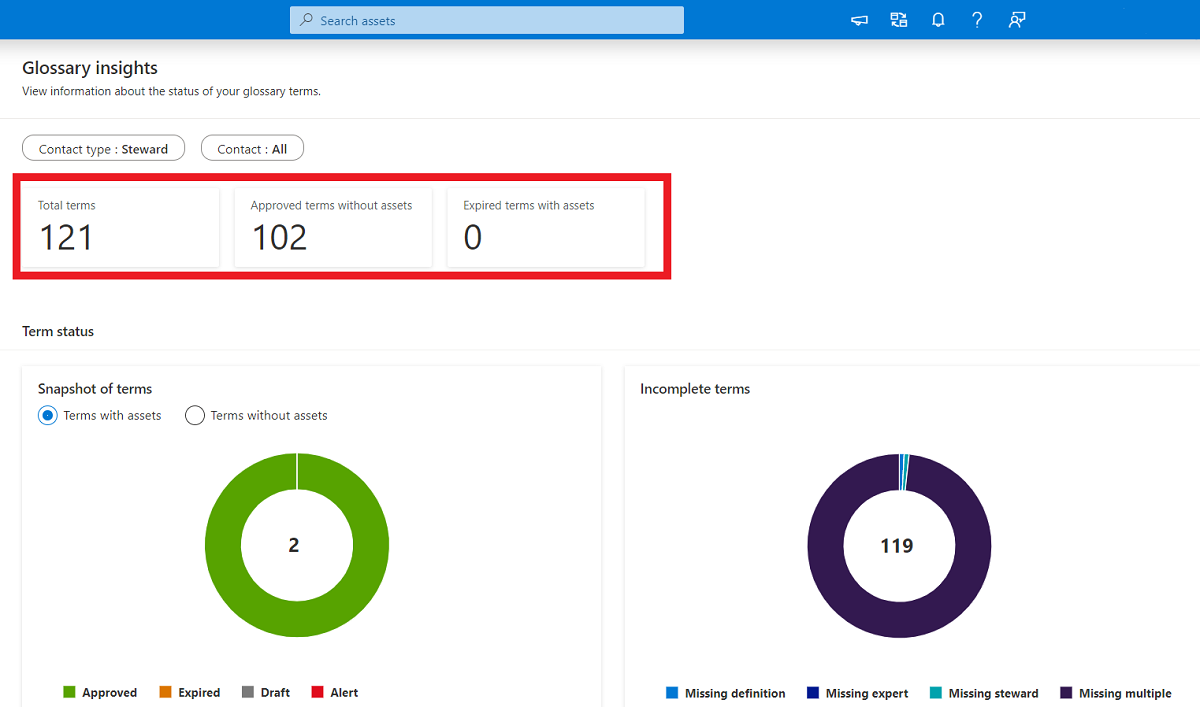
La sección Instantánea de términos (mostrada anteriormente) muestra el estado del término como Borrador, Aprobado, Alerta y Expirado para términos con recursos y términos sin recursos.
Seleccione Ver detalles para ver los nombres de los términos con varios estados y más detalles sobre los administradores y expertos.
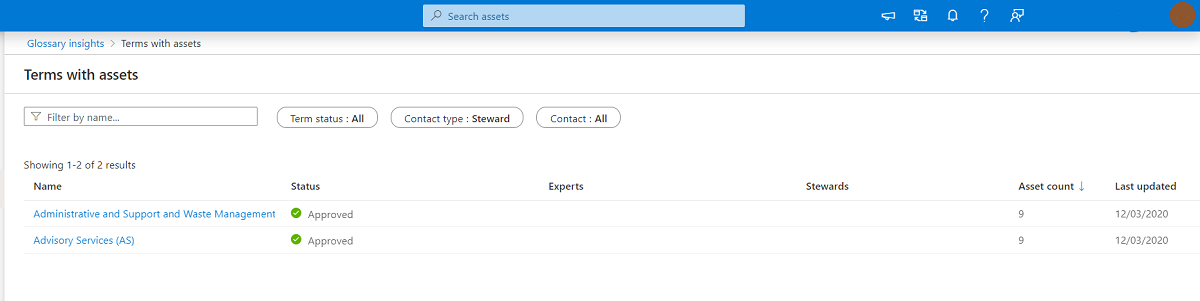
Al seleccionar "Ver más" en Términos aprobados con recursos, Data Estate Insights le permite navegar a la página de detalles del término glosario , desde donde puede navegar aún más a la lista de recursos con los términos adjuntos.
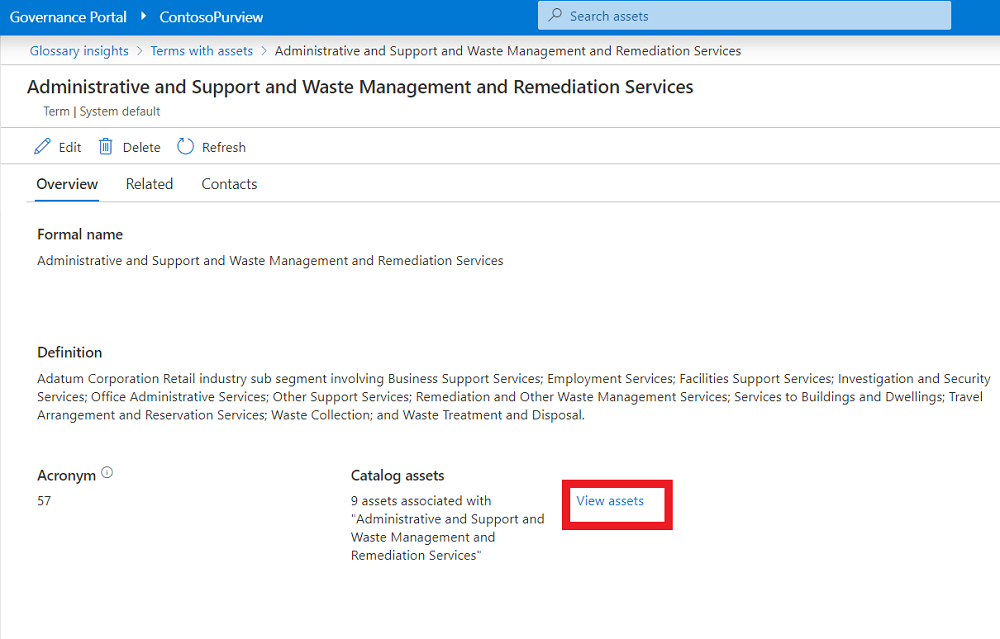
En la página Conclusiones del glosario, vea una distribución de términos incompletos por tipo de información que falta. El gráfico muestra el recuento de términos con La definición falta, Experto en falta, Administrador de faltas y Falta varios campos.
Seleccione Ver más en Términos incompletos para ver los términos que faltan. Puede ir a la página de detalles del término glosario para especificar la información que falta y asegurarse de que el término del glosario está completo.
Siguientes pasos
Obtenga más información sobre cómo crear un término de glosario a través de la documentación del glosario.
Comentarios
Próximamente: A lo largo de 2024 iremos eliminando gradualmente GitHub Issues como mecanismo de comentarios sobre el contenido y lo sustituiremos por un nuevo sistema de comentarios. Para más información, vea: https://aka.ms/ContentUserFeedback.
Enviar y ver comentarios de